
Prérequis :
GCC n’intègre pas de campagne d’emailing sortant.
En revanche, il est possible à un agent, depuis son bandeau, d’envoyer un email selon le mode opératoire suivant :
Renseigner l’adresse email du destinataire dans le champs « Tapez une adresse »
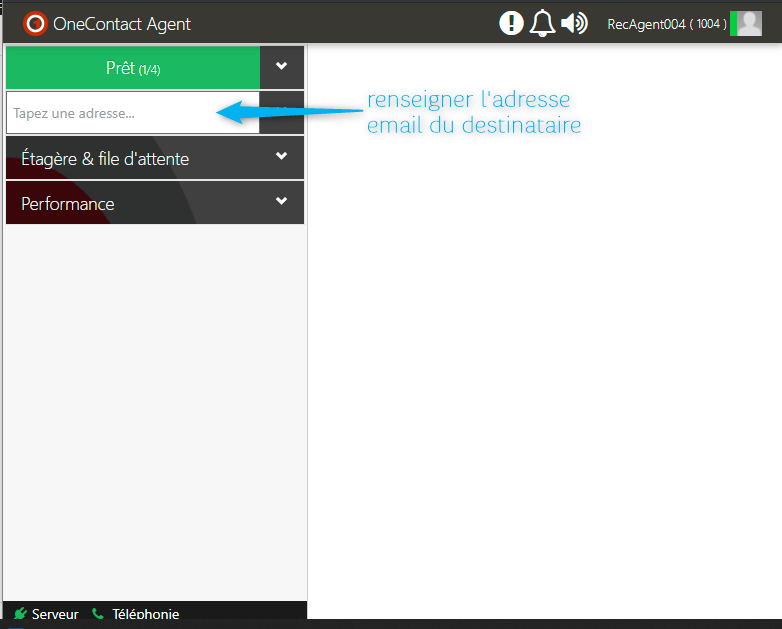
Cliquer pour accéder aux informations d’interactions (1) puis cliquer sur « Afficher options de numérotation » (2)
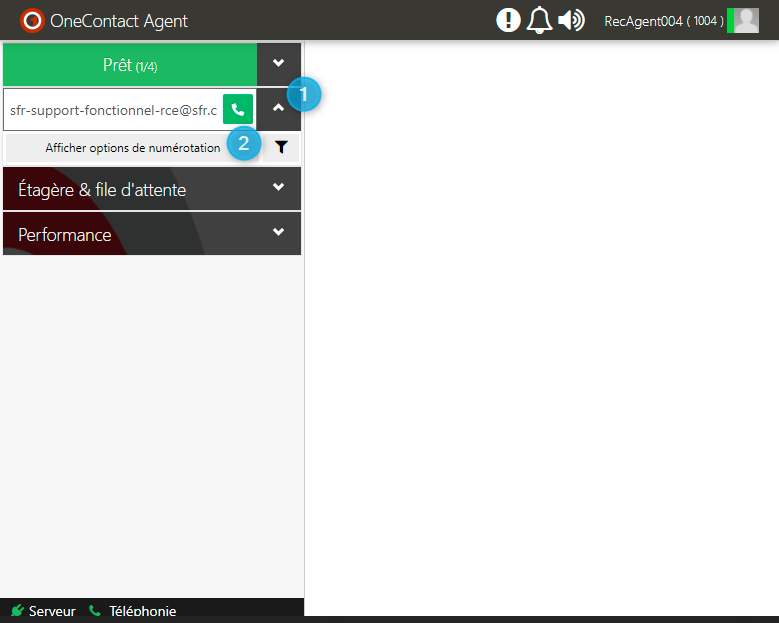
Sélectionner le service (ou campagne) email pour l’envoi :
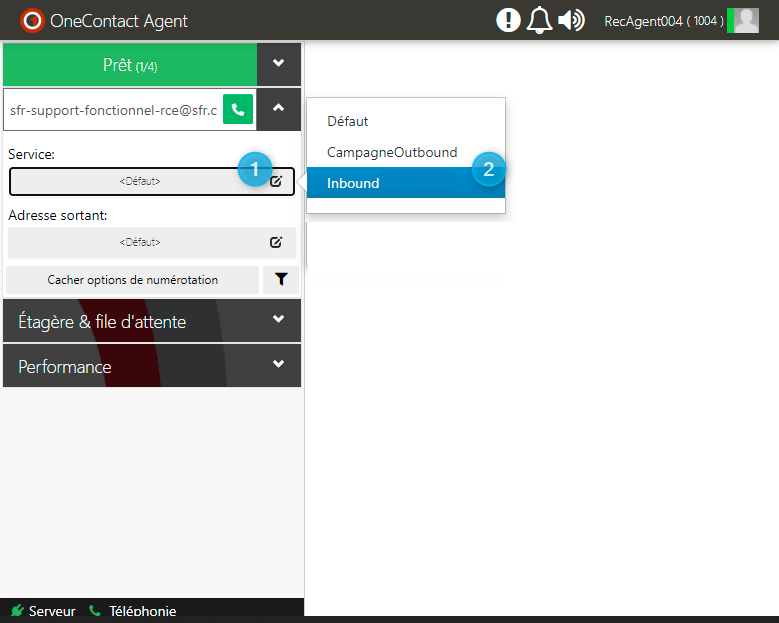
Une fois sélectionnée, l’icône du média email (associé au service) s’affiche :
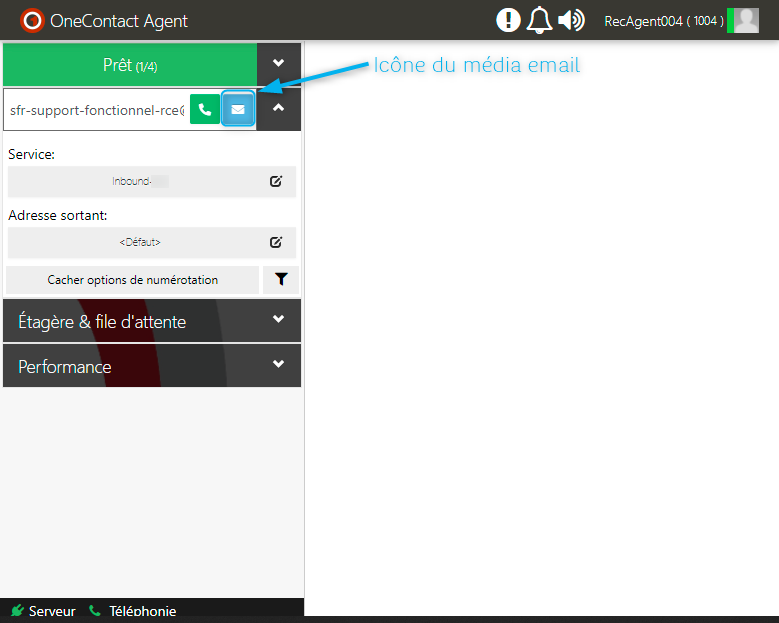
Cliquer sur l’icône pour rédiger un nouvel email :
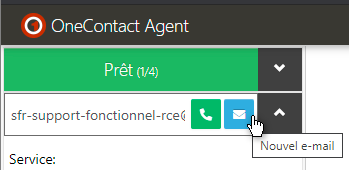
Une session s’ouvre sur le bandeau avec l’interface de rédaction d’un email :
- Cancel : annuler la création de l’email
- Selecte Template : permet d’inclure un modèle d’email pré-enregistré et configuré sur GCC
- Select Signature : permet d’inclure une signature pré-enregistrée et configurée sur GCC
- Save Draft : permet de sauvegarder l’email en brouillon
- Attach files : permet d’ajouter une ou plusieurs pièce(s) jointe(s) à l’email
- Check names : permet de valider les adresses email du ou des destinataires
- From : adresse email du média email de la campagne, c’est-à-dire l’adresse émettrice du service
- To : adresse(s) destinatrice(s) de l’email (avec pour séparateur le point virgule « ; »)
- Subject : sujet de l’email
- Editeur wysiwyg : boutons d’édition de texte pour le corps de l’email
- Corps de l’email
- SEND : bouton d’envoi de l’email
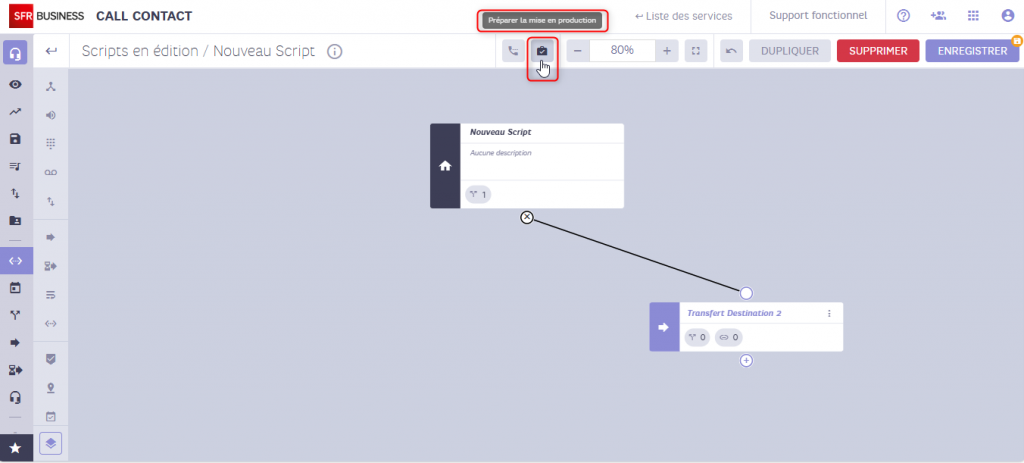
L’email sera visible sur le portail d’administration sous Historique des interactions > Manuel
En cliquant sur la ligne, il est possible de retrouver le détail.
Cliquer sur le bouton « Enregistrement » pour accéder à l’email :
Détail de l’email unitaire envoyé :

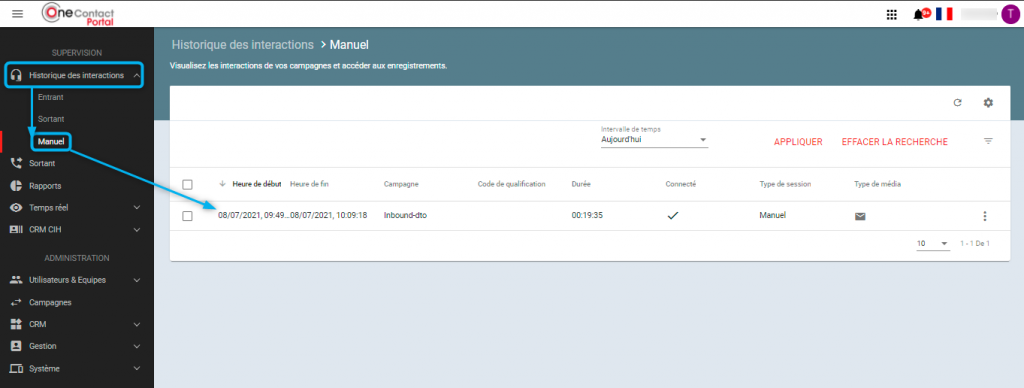
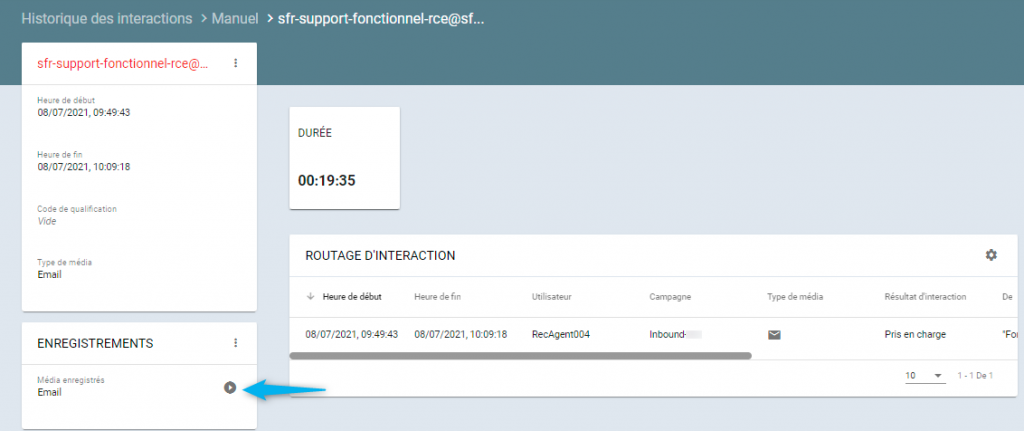

 Global Contact Center
Global Contact Center